هارد دیسک جزئی جدایی ناپذیر از هر رایانه ای مدرن است ، از جمله رایانه ای که روی سیستم عامل ویندوز 10 کار می کند. در این مورد بعداً در این مقاله صحبت خواهیم کرد.
اضافه کردن HDD در ویندوز 10
ما در صورت عدم وجود یک سیستم قدیمی و کارآمد به عنوان یک کل ، موضوع اتصال و قالب بندی یک هارد دیسک را رد می کنیم. اگر علاقه مند هستید می توانید دستورالعمل های نصب مجدد ویندوز 10 را بخوانید. تمام گزینه های زیر با اضافه کردن یک درایو با یک سیستم موجود انجام خواهد شد.
بیشتر بخوانید: نحوه نصب ویندوز 10 بر روی رایانه شخصی
گزینه 1: هارد دیسک جدید
اتصال یک HDD جدید را می توان به دو مرحله تقسیم کرد. با این حال ، حتی با این حساب ، مرحله دوم اختیاری است و ممکن است در برخی موارد فردی پرشده شود. در این حالت ، عملکرد دیسک به شرایط آن و رعایت قوانین هنگام اتصال به رایانه بستگی دارد.
مرحله 1: وصل کنید
- همانطور که قبلاً نیز اشاره شد ، درایو ابتدا باید به رایانه متصل شود. اکثر درایوهای مدرن از جمله لپ تاپ ها دارای رابط SATA هستند. اما انواع دیگری نیز وجود دارد ، به عنوان مثال ، IDE.
- با توجه به رابط کاربری ، درایو با استفاده از کابل به مادربرد وصل می شود ، گزینه هایی که در تصویر بالا ارائه شده است.
توجه: صرف نظر از رابط اتصال ، این روش باید با خاموش شدن انجام شود.
- در عین حال مهم است که دستگاه را در یک موقعیت بدون تغییر در یک محفظه ویژه کیس تعمیر کنید. در غیر این صورت ، لرزش ناشی از عملکرد دیسک ممکن است بر عملکرد آینده تأثیر منفی بگذارد.
- لپ تاپ ها از یک هارد دیسک کوچکتر استفاده می کنند و اغلب برای نصب آن نیازی به جداسازی پرونده نیست. برای این کار در محفظه تعیین شده نصب شده و با یک قاب فلزی ثابت شده است.
همچنین ببینید: نحوه جداسازی لپ تاپ




مرحله 2: اولیه سازی
در بیشتر موارد ، پس از اتصال درایو و راه اندازی کامپیوتر ، ویندوز 10 بطور خودکار آن را پیکربندی کرده و آن را برای استفاده در دسترس قرار می دهد. با این حال ، گاهی اوقات ، به عنوان مثال ، به دلیل عدم وجود نشانه گذاری ، باید تنظیمات دیگری برای نمایش آن انجام شود. این موضوع در مقاله ای جداگانه در سایت توسط ما فاش شد.

بیشتر بخوانید: نحوه راه اندازی هارد دیسک
پس از تنظیم HDD جدید ، شما نیاز به ایجاد یک جلد جدید دارید و این روش را می توان تکمیل در نظر گرفت. با این حال ، برای جلوگیری از مشکلات احتمالی ، باید آزمایشات اضافی انجام شود. به خصوص اگر هنگام استفاده از دستگاه ، نقص هایی وجود داشته باشد.
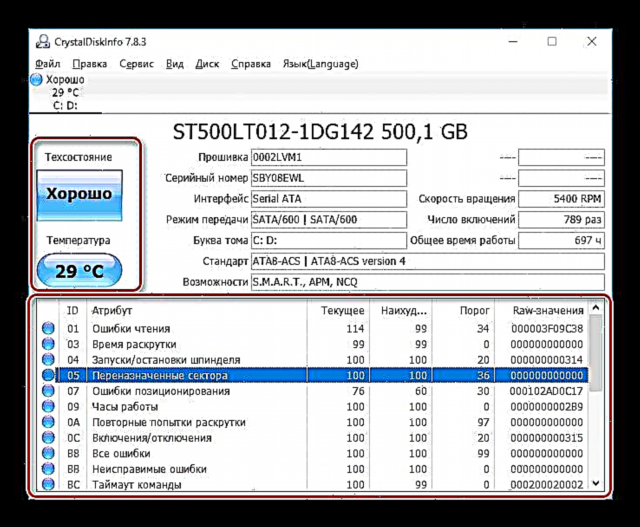
همچنین مشاهده کنید: تشخیص هارد دیسک در ویندوز 10
اگر پس از خواندن کتابچه راهنمای کاربر درایو به درستی کار نکرده یا برای سیستم کاملاً ناشناس مانده است ، راهنمای عیب یابی را بخوانید.
بیشتر بخوانید: هارد دیسک در ویندوز 10 کار نمی کند
گزینه 2: درایو مجازی
علاوه بر نصب دیسک جدید و اضافه کردن یک حجم محلی ، ویندوز 10 به شما امکان می دهد درایوهای مجازی را در قالب فایلهای جداگانه ایجاد کنید که در برخی از برنامه ها می توانید برای ذخیره سازی فایلهای مختلف و حتی سیستم عاملهای در حال کار از آنها استفاده کنید. دقیق ترین ایجاد و افزودن چنین دیسک در یک دستورالعمل جداگانه در نظر گرفته شده است.

جزئیات بیشتر:
نحوه اضافه کردن و پیکربندی یک دیسک سخت مجازی
ویندوز 10 را در بالای قدیمی نصب کنید
قطع کردن یک دیسک سخت مجازی
اتصال درایو فیزیکی توصیف شده نه تنها برای HDD بلکه درایوهای حالت جامد (SSD) کاملاً قابل استفاده است. تنها تفاوت این مورد در قسمت های مورد استفاده کاهش می یابد و به نسخه سیستم عامل مربوط نمی شود.











